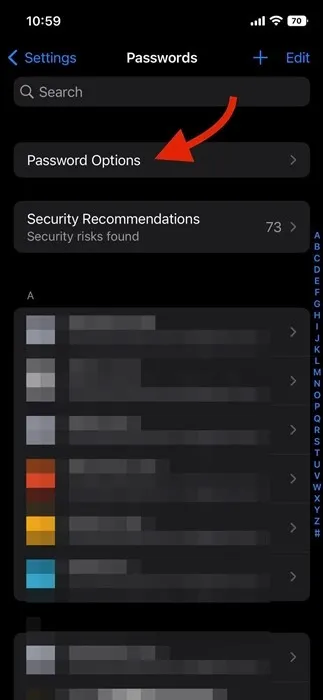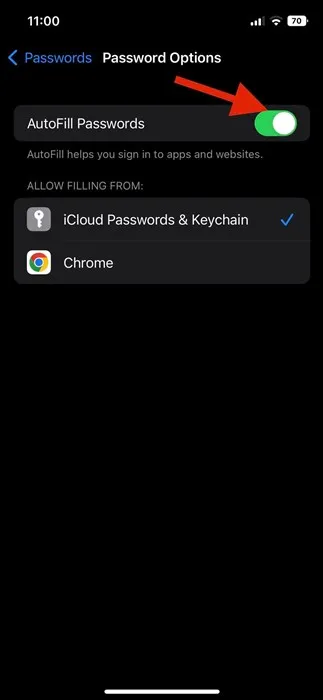অ্যাপল যখন iOS 12 প্রকাশ করেছিল, তখন এটি একটি দুর্দান্ত পাসওয়ার্ড ম্যানেজার সরবরাহ করেছিল। একটি পাসওয়ার্ড ম্যানেজার আপনি Chrome ওয়েব ব্রাউজারে যেটি দেখেন তার অনুরূপ। iOS পাসওয়ার্ড জেনারেটরের মাধ্যমে, আপনি যখন ওয়েবসাইট এবং অ্যাপে পরিষেবার জন্য সাইন আপ করেন, তখন আপনি আপনার আইফোনকে আপনার অ্যাকাউন্টের জন্য একটি শক্তিশালী পাসওয়ার্ড তৈরি করার অনুমতি দিতে পারেন।
iOS পাসওয়ার্ড জেনারেটর
iOS পাসওয়ার্ড জেনারেটরটি সমস্ত iPhone এ ডিফল্টরূপে সক্রিয় থাকে এবং যখন এটি একটি সমর্থিত ওয়েবসাইট বা অ্যাপ সনাক্ত করে, তখন এটি একটি অনন্য এবং জটিল পাসওয়ার্ড প্রস্তাব করে৷ এটি আপনাকে কিছু পাসওয়ার্ড পরিচালনার বিকল্পও প্রদান করে, যেমন:
একটি শক্তিশালী পাসওয়ার্ড ব্যবহার করুন: এটি তৈরি করা পাসওয়ার্ড বেছে নেয়।
কোন বিশেষ অক্ষর নেই: এই ব্যক্তি শুধুমাত্র সংখ্যা এবং অক্ষর সমন্বিত একটি শক্তিশালী পাসওয়ার্ড তৈরি করে। এটি ব্যবহার করতে, অন্যান্য বিকল্প > বিশেষ অক্ষর নেই ক্লিক করুন।
লেখার সহজতা: এটি একটি শক্তিশালী পাসওয়ার্ড তৈরি করে যা টাইপ করা সহজ। এটি ব্যবহার করতে, অন্যান্য বিকল্প নির্বাচন করুন > টাইপ করার সহজতা।
আমার পাসওয়ার্ড চয়ন করুন: এটি আপনাকে আপনার নিজের পাসওয়ার্ড তৈরি করতে দেয়। এটি ব্যবহার করতে, অন্যান্য বিকল্প নির্বাচন করুন > আমার পাসওয়ার্ড চয়ন করুন।
একবার আপনি iOS পাসওয়ার্ড জেনারেটরের সাথে একটি পাসওয়ার্ড তৈরি করলে, আপনার iPhone iCloud কীচেইনে পাসওয়ার্ডগুলি সঞ্চয় করে এবং স্বয়ংক্রিয়ভাবে ওয়েবসাইট এবং অ্যাপগুলিতে সেগুলি পূরণ করে৷ যদিও বৈশিষ্ট্যটি সুবিধাজনক কারণ এটি আপনাকে পাসওয়ার্ড মনে রাখার ঝামেলা থেকে বাঁচায়, অনেক ব্যবহারকারী প্রকৃত কারণে এটি বন্ধ করতে চান।
আইফোনে স্বয়ংক্রিয় পাসওয়ার্ড সাজেশন বন্ধ করুন
তারা গোপনীয়তার কারণে স্বয়ংক্রিয়ভাবে পাসওয়ার্ড পূরণ করার ধারণা পছন্দ করে না। আপনি যদি একই মনে করেন, তাহলে আপনাকে আপনার আইফোনে স্বয়ংক্রিয়-সাজেস্ট পাসওয়ার্ড অক্ষম করতে হবে।
আইফোনে অটো-সাজেস্ট পাসওয়ার্ড অক্ষম করতে, আপনাকে অ্যাপলের অটো-ফিল বৈশিষ্ট্যটি অক্ষম করতে হবে। অটোফিল বৈশিষ্ট্য অক্ষম করা আপনার আইফোনে পাসওয়ার্ড জেনারেটর অক্ষম করবে। আইফোনে পাসওয়ার্ড অটোফিল কীভাবে অক্ষম করবেন তা এখানে।
1. প্রথমত, আপনার আইফোনে সেটিংস অ্যাপ খুলুন। সেটিংস অ্যাপে, নিচে স্ক্রোল করুন এবং পাসওয়ার্ডে আলতো চাপুন।
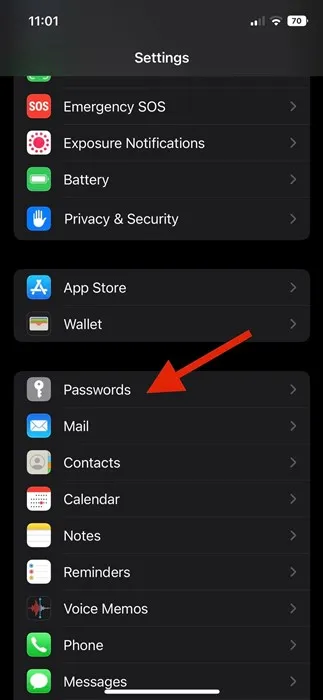
2. পাসওয়ার্ড স্ক্রীনে, আলতো চাপুন৷ বিকল্প পাসওয়ার্ড .
3. পরবর্তী, পাসওয়ার্ড বিকল্পগুলিতে, টগল সুইচ অক্ষম করুন অটোফিল পাসওয়ার্ডের জন্য .
4. এটি আপনার আইফোনে পাসওয়ার্ড অটোফিল অক্ষম করবে। এখন থেকে, আপনার iPhone আর অ্যাপ এবং ওয়েবসাইটে পাসওয়ার্ড পূরণ করবে না।
এই হল! এটি আপনার আইফোনে পাসওয়ার্ড জেনারেটর অক্ষম করবে।
আরও পড়ুন: আইওএস 16-এ কীভাবে আইফোনে কুইক নোট সক্ষম এবং ব্যবহার করবেন
সুতরাং, এই নির্দেশিকাটি কীভাবে আইফোনগুলিতে স্বয়ংক্রিয় পাসওয়ার্ড প্রস্তাবনা বন্ধ করবেন সে সম্পর্কে। আপনি যদি এই বৈশিষ্ট্যটি আবার ব্যবহার করতে চান, তবে মাত্র 3 ধাপে টগলটি সক্ষম করুন৷ iOS-এ স্বয়ংক্রিয় পাসওয়ার্ড প্রস্তাবনা নিষ্ক্রিয় করার জন্য আপনার যদি আরও সহায়তার প্রয়োজন হয়, তাহলে নীচের মন্তব্যে আমাদের জানান৷